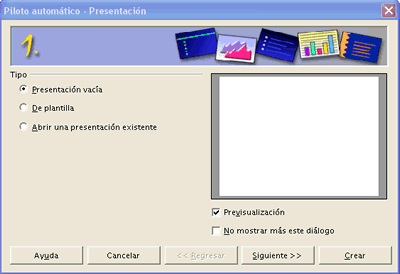
6.3. Introducción a Impress (Programa de presentaciones de OpenOffice).
Básicamente Impress es un programa de presentaciones proyectadas a través de diapositivas (pantallas completas) que un orador o ponente puede utilizar para presentar imágenes y textos juntos en un formato atractivo e interesante, aunque existe la posibilidad de incluir vídeos, animaciones, sonidos, etc. Igualmente, permite realizar acciones interactivas, es decir, en las que el usuario puede decidir qué camino sigue en la exploración de una serie de diapositivas (navegar ante un menú de opciones, por ejemplo). Sin embargo, puede ser utilizado para más cosas, en función de las necesidades y aplicaciones que queramos realizar: transparencias, composiciones de textos e imágenes para imprimir, etc. Incluso se pueden crear páginas web que después pueden ser traducidas automáticamente a lenguaje HTML para su publicación en la red. Su manejo es sencillo e intuitivo, ofreciendo muchas posibilidades, tanto de diseño como de manejo.
Nuestro propósito por el momento es mucho más modesto y lo que pretendemos en esta introducción a OpenOffice es acercarnos también al programa Impress intentando, mediante las actividades que realicemos, proporcionar ideas para elaborar nuestras propias presentaciones a nuestros alumnos/as. Veamos pues algunos apartados interesantes para completar la última parte de esta Unidad.
6.3.1. Cómo entrar en Impress
El menú de entrada en el programa Impress es algo distinto a los de Writer y Calc. Por eso lo haremos más detalladamente. Lo primero es encontrar el programa en el menú, y esto es en Aplicaciones->Oficina->Editor de presentaciones de OpenOffice.org.
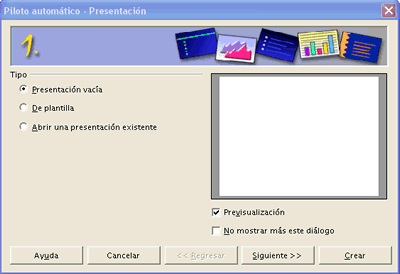
Aquí nos aparecerán tres posibilidades: la primera de ellas (Presentación vacía) indica la posibilidad de crear una presentación partiendo de cero, siendo totalmente diseñada por nosotros. La segunda opción (De plantilla) puede ser usada como referencia las primeras veces; nos ofrece la posibilidad de elegir un formato de presentación de entre un amplio menú de diseños. Finalmente, si deseamos abrir una publicación ya creada y guardada en algún soporte, deberemos pinchar en la 3ª opción (Abrir una presentación existente). Nosotros seleccionamos la primera (Presentación vacía) para aprender a usar el programa desde cero. Seguidamente, tenemos la posibilidad de seguir una guía tutorada para dar formato a nuestra presentación (pulsando el botón Siguiente). Nosotros obviaremos estos aspectos y pinchamos directamente sobre el botón Crear. Nos aparecerá un nuevo menú emergente; lo que nos muestra son las distintas posibilidades que nos ofrece el programa para crear una o varias diapositivas, ya sea sólo texto, texto e imágenes, texto y gráficos, etc. Nosotros elegiremos la diapositiva completamente en blanco (Diapositiva vacía) tal y como muestra la figura y presionamos el botón Aceptar
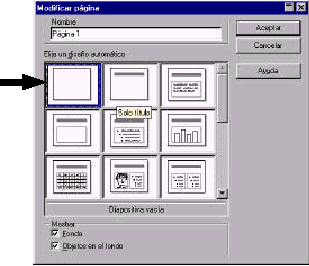 .
.
Siguiendo estos pasos estaremos en el programa y la vista que tendremos es la que aparece en la figura; es algo distinta (lógico en un programa de presentaciones) a la de los programas estudiados, pero igual de "amistosa". No obstante, y como de costumbre, hay muchas funciones ya conocidas.
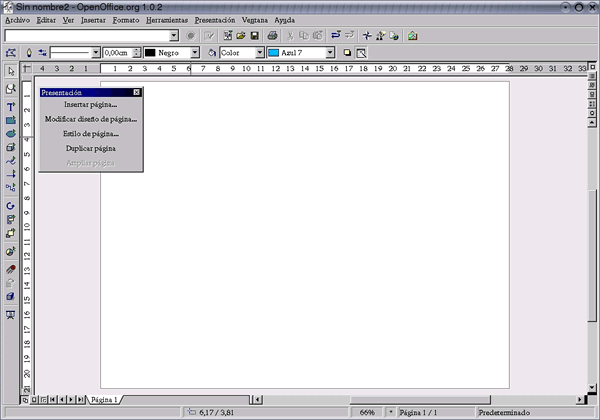
En primer lugar, si está activa, podemos cerrar la ventana Presentación; aunque sea útil, por el momento no la usaremos y sus opciones se pueden encontrar en el menú principal.
6.3.2. Modos de trabajo.
En la parte derecha de la pantalla, sobre la barra de desplazamiento, encontraréis distintos botones y presionándolos podréis cambiar el modo de trabajo con Impress. De entre ellos destacamos dos, por ser los más usados en el trabajo habitual de quien diseña presentaciones: